Como verificar sua memória RAM
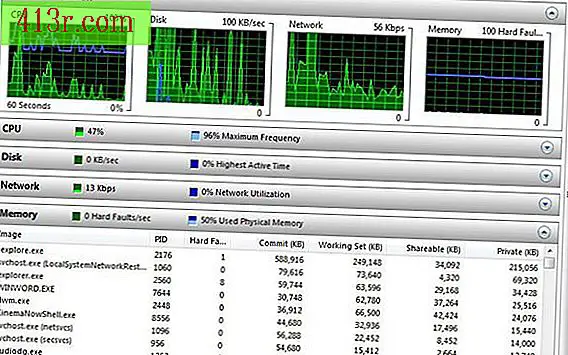
Verificando a RAM de um sistema operacional Windows
Passo 1
Ligue o computador e aguarde o carregamento do Windows.
Passo 2
Basta clicar no botão "Iniciar" no Windows.
Passo 3
Selecione a opção "Computador" no menu.
Passo 4
Basta clicar no botão "Propriedades do sistema".
Passo 5
Marque a caixa "Memória (RAM)" listada na seção "Sistema". A RAM é medida em megabytes e gigabytes. Use o link em Recursos para converter MB em GB, ou vice-versa, para determinar a quantidade de RAM disponível em seu computador.
Verificando o uso de RAM em um sistema operacional Windows
Passo 1
Ao mesmo tempo, pressione as teclas "Ctrl", "Alt" e "Delete". Você também pode fazer um único clique na barra de tarefas do Windows.
Passo 2
Basta clicar no botão "Iniciar Gerenciador de Tarefas". Se você estiver usando a barra de tarefas, selecione a opção "Gerenciador de Tarefas". Observe que a janela do gerenciador de tarefas flutuará acima das outras janelas. Para mudar isso, basta clicar em "Opções" e desmarque a opção "Sempre no topo".
Passo 3
Basta clicar na guia "Desempenho" na janela do gerenciador de tarefas.
Passo 4
Verifique as seções "Memory" e "Physical Memory" para obter a quantidade de RAM em uso no seu computador. Ambas as seções mostram o uso em tempo real da RAM.
Passo 5
Clique uma vez no botão "Monitor de Recursos" na janela do gerenciador de tarefas. Isso abrirá uma nova janela que mostrará uma lista detalhada dos processos e a quantidade específica de RAM que você está usando.
Passo 6
Clique na seta à direita da seção "Memória" na janela do monitor de recursos para ver uma lista de programas e seu uso de RAM.
Teste de RAM em um sistema operacional Windows
Passo 1
Baixe o Diagnóstico de Memória do Windows gratuitamente (consulte Recursos). Segundo o site da Microsoft, este programa será executado na maioria dos sistemas operacionais Windows.
Passo 2
Siga as instruções que se aplicam ao seu sistema operacional. O teste foi projetado para ser executado rapidamente e deve levar menos de 30 minutos.
Passo 3
Reinicie o computador com o CD-ROM ou o disco de instalação do Windows Memory Diagnostic na unidade.
Passo 4
Veja a interface que aparecerá e inicie a primeira série de testes. Tenha em mente que você terá que concordar com a licença do usuário final para o software da Microsoft.
Passo 5
Verifique os resultados do teste de operação da interface. O Diagnóstico de Memória do Windows continuará a funcionar após aprovação até você cancelar ou sair do programa.







